Mac 电脑自己安装 Windows 系统盘全攻略
一、为啥要在 Mac 装 Windows 系统盘
Mac 电脑凭借其简洁的设计、稳定的系统,深受很多用户喜爱。但有时候,我们在工作或者娱乐中,会遇到一些只能在 Windows 系统下运行的软件,比如某些专业的办公软件、特定的游戏等。这时候,在 Mac 电脑上安装 Windows 系统盘就显得很有必要了,既能保留 Mac 系统原有的优势,又能满足我们对 Windows 系统软件的使用需求。
二、准备工作要做好
- 硬件方面:确认你的 Mac 电脑硬件配置是否支持安装 Windows 系统。一般来说,近几年的 Mac 机型基本都能满足要求,但老款机型可能存在兼容性问题。另外,准备一个容量不小于 16GB 的可引导 U 盘,用来制作 Windows 安装盘。
- 软件方面:你需要准备一份正版的 Windows 系统镜像文件,可以从微软官方网站下载合适版本的 ISO 文件,比如 Windows 10 或者 Windows 11 。同时,在 Mac 上打开“启动转换助理”,它是 Mac 系统自带的工具,用于协助安装 Windows 系统,按照提示下载 Windows 支持软件,这能保证安装 Windows 后 Mac 的硬件设备,像键盘、触控板等都能正常使用。
三、制作 Windows 安装 U 盘
- 把准备好的 U 盘插入 Mac 电脑,打开“磁盘工具”,在左侧选中 U 盘,点击“抹掉”,格式选择“MS - DOS(FAT)”,方案选择“GUID 分区图”,然后点击“抹掉”开始格式化 U 盘。
- 格式化完成后,打开“启动转换助理”,在“选择任务”界面,勾选“从 Apple 下载最新的 Windows 支持软件”和“创建可引导的 USB 安装盘”,点击“继续”。接着选择之前下载好的 Windows 系统 ISO 文件,再选择格式化后的 U 盘,点击“继续”,Mac 就会开始将 Windows 系统镜像写入 U 盘,这个过程可能需要一些时间,耐心等待即可。
四、正式安装 Windows 系统
- 写入完成后,重启 Mac 电脑,在开机时长按 Option(Alt)键,直到出现启动磁盘选择界面。
- 选择带有“EFI Boot”字样的 U 盘图标,按下回车键,进入 Windows 安装界面。按照提示选择安装语言、时间和货币格式、键盘或输入法等,然后点击“下一步”。
- 点击“现在安装”,输入 Windows 产品密钥(如果没有可以先跳过,后续再激活),选择要安装的 Windows 系统版本,比如 Windows 10 家庭版、专业版等,点击“下一步”。
- 在“你想将 Windows 安装在哪里”界面,如果是新安装,一般选择“新建”分区,设置好分区大小后点击“应用”。创建好分区后,选中该分区,点击“下一步”,Windows 系统就开始自动安装了,期间 Mac 会多次重启。
五、安装 Windows 支持软件
- Windows 系统安装完成后,将之前制作安装盘时下载好的 Windows 支持软件 U 盘插入电脑。在 U 盘里找到“Setup.exe”文件,双击运行安装程序。
- 按照安装向导的提示一步步操作,安装过程中可能会提示重启电脑,重启后 Mac 的各项硬件就能在 Windows 系统下正常使用了。
六、安装后的小调试
- 激活 Windows 系统:如果安装时没有输入产品密钥,可以在安装完成后,通过购买正版密钥或者使用数字许可证等方式激活 Windows 系统,以获取完整的功能和更新。
- 调整系统设置:根据个人使用习惯,调整 Windows 的显示设置、声音设置、网络设置等,让系统使用起来更加顺手。
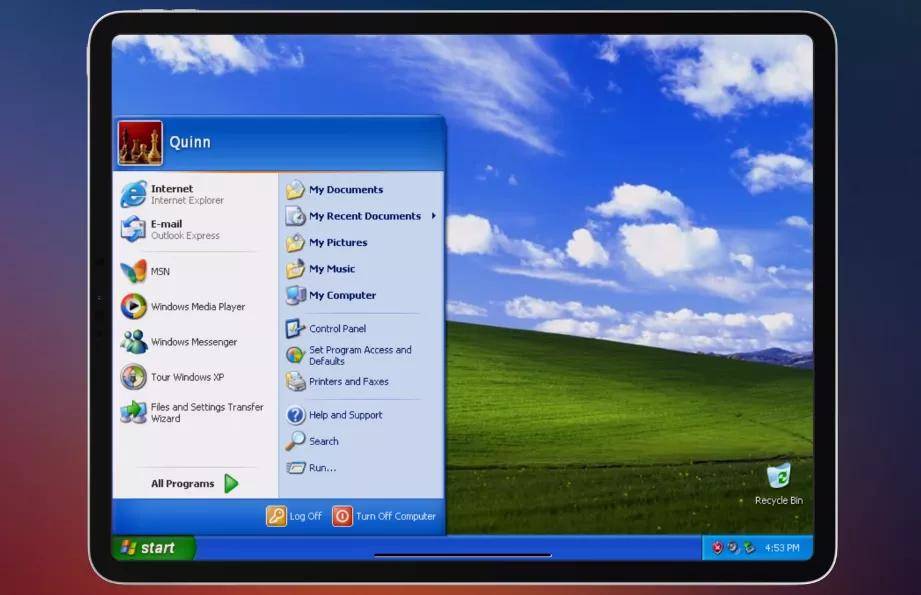
在 Mac 电脑上自己安装 Windows 系统盘,虽然步骤不算少,但只要按照上述步骤,一步一步仔细操作,基本都能成功安装,让你的 Mac 电脑实现双系统自由切换,满足更多样化的使用需求。
© 版权声明
文章版权归作者所有,未经允许请勿转载。
THE END























暂无评论内容